RAM-диски: як підвищити швидкодію комп'ютера
За допомогою спеціальних програм, розглянутих у цьому огляді, в оперативній пам'яті комп'ютера можна створити віртуальний диск, що працює набагато швидше за звичайний HDD, завдяки чому будь-які завдання, що інтенсивно використовують диск, будуть виконуватися на ньому в кілька разів швидше.
RAM-диски використовувалися ще за часів MS-DOS і дозволяли працювати на комп'ютері без жорсткого диска за наявності однієї лише дискети. За допомогою файлу RAMDRIVE.SYS у пам'яті створювався невеликий віртуальний диск, на якому користувач зберігав файли до вимкнення комп'ютера, а потім переписував їх на дискету. Це дозволяло зберігати ресурс дискет, а також збільшувало швидкість виконання операцій на комп'ютері.
Пройшло багато років, і до RAM-дисків повертаються знову, проте цього разу замість дискет з їхньою допомогою оберігають SSD, одночасно з цим, як і раніше, підвищуючи швидкодію комп'ютера.
Збільшення продуктивності
Застосовувати RAM-диски можна у різних цілях, але максимум приросту можна досягти лише за виконання таких умов: після розміщення файлів у RAM-диску на комп'ютері залишиться ще кілька гігабайт вільної пам'яті; при обробці даних диск повинен інтенсивно використовуватись, інакше виграш у швидкодії не буде помітним.
Найчастіше RAM-драйви застосовуються для наступних завдань: компіляція важких програм; запуск веб-сервера; запуск ігор із великими текстурами; завантаження об'ємних проектів у додаток, робота з образами віртуальних машин. Незважаючи на те, що ці завдання дійсно часто згадуються при обговоренні RAM-дисків, не всі з них виграють від використання RAM-драйву, про це читайте докладніше у розділі тестування.
Деякі з наведених вище прикладів неактуальні для звичайного користувача, однак на домашньому комп'ютері також можна використовувати RAM-диски для прискорення деяких повсякденних операцій (запуск програм, ігор, відкриття файлів). Приріст буде особливо помітним, якщо в системі встановлено звичайний HDD замість SSD.
Ігри має сенс переносити тільки в тому випадку, якщо на ПК встановлено щонайменше 8 ГБ оперативної пам'яті, а іноді й усі 16, інакше після копіювання гри не залишається вільної RAM для її запуску. Виграш повинен бути помітний лише при запуску найвибагливіших ігор (Crysis, Metro 2033), зокрема із встановленими текстурами високої роздільної здатності. Приросту FPS очікувати не варто, зменшиться лише час завантаження рівнів. У випадку зі Steam-іграми можна використовувати утиліту для переміщення ігор до будь-якої обраної папки. Виграш можуть помітити і геймери, що записують ігрове відео без стиснення.
Збереження SSD
RAM-диски стають популярними і як засіб для зниження зносу SSD. Для цього файл підкачки, директорію тимчасових файлів, а також деякі програми переносять на віртуальний диск, зменшуючи таким чином кількість звернень до жорсткого диска. Деякі програми для створення RAM-дисків навіть містять опції, що спрощують ці налаштування.
З програм, що часто використовуються, на RAM в першу чергу бажано перенести браузер. Якщо він відкривається з великою кількістю вкладок, що залишилися з попередньої сесії, почне запускатися набагато швидше. Також запуск з RAM-диска продовжуватиме життя SSD, оскільки браузери інтенсивно використовують кеш, який у цьому випадку розміститься у пам'яті. Найпростіший спосіб встановлення браузера на RAM диск - копіювання папки з Portable-версією програми на віртуальний розділ. Таким чином, не доведеться вручну прописувати в браузері шляхи до необхідних директорій.
Інші переваги RAM-дисків
Використання RAM-дисків приносить й іншу користь:
— Знижується шум і в невеликій мірі нагрівання ПК за рахунок рідкісного використання HDD
— Зменшується фрагментація диска за рахунок того, що тимчасові файли та кеш браузера ніколи не записуються на фізичний диск
— На жорсткому диску з'явиться більше місця: тимчасові файли, які інколи не видаляють програми, не будуть накопичуватися на комп'ютері.
Є ще одне цікаве застосування RAM-дискам - можливість розміщення RAM-драйвів у пам'яті, що не використовується на 32-бітних системах. Як відомо, Windows 32-bit може використовувати не більше 3.5 ГБ пам'яті, а якщо в комп'ютері встановлено більше, то пам'ять просто «зникає». Використовувати пам'ять, яку не бачить Windows, як RAM-диск можуть програми Gavotte Ram Disk (докладніше про налаштування) і SuperSpeed RamDisk Plus (ця програма не розглядалася в огляді через відсутність безкоштовної версії).
Програми для створення RAM-дисків
Перед тим, як перейти до огляду програм, потрібно зробити два уточнення. Перше, розглядалися лише безкоштовні програми. Друге, утиліти Bond Disc та Gavotte Ram Disk не увійшли до огляду, оскільки не запустилися на Windows 8 64-bit.
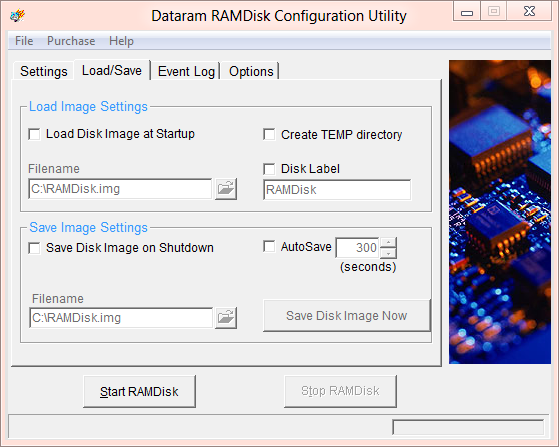
Одна з найпростіших та найзрозуміліших програм. Дозволяє створювати RAM-диски розміром до 4 ГБ (обмеження безкоштовної версії), але лише в єдиному екземплярі.
Dataram вміє ініціалізувати RAM-диск при запуску системи, і за бажанням підвантажує в нього будь-який вказаний образ.
Автозбереження можна поставити на будь-який проміжок часу (за замовчуванням п'ять хвилин), і окремо вказати збереження диска під час вимкнення комп'ютера. Доступно також ручне збереження, яке можна зробити будь-якої миті.
Після перезапису зображення попередня копія диска не видаляється, а зберігається з розширенням.
У налаштуваннях програми є опція створення директорії TEMP на RAM-драйві, проте системні шляхи для зберігання тимчасових файлів при цьому не змінюються і програми, як і раніше, користуються звичайною папкою TEMP. Отже, для перенесення тимчасових файлів на RAM диск змінні TEMP і TMP знадобиться відредагувати вручну в налаштуваннях Мого Комп'ютера System Properties->Environment Variables.
Опції на останній закладці програми переважно стосуються функціональності, пов'язаної з продовженням життя SSD. Якщо віртуальний диск буде використовуватися виключно для зберігання тимчасових файлів та зменшення звернення системи до твердотільного накопичувача, то такі налаштування як стирання вмісту пам'яті при виході з програми та відмова від зберігання попередньої копії RAMDisk будуть дуже корисними.
До мінусів Dataram RAMDisk можна віднести банер, що з'являється на екрані під час запуску програми, та вже зазначене обмеження на розмір RAM-драйву 4 ГБ.
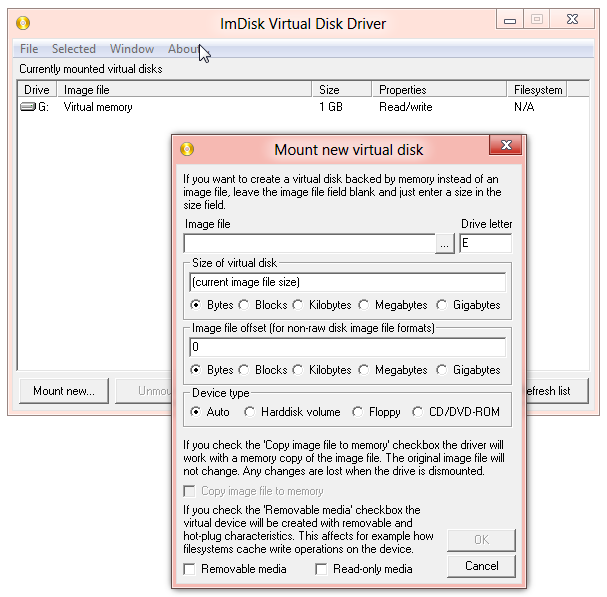
ImDisk має дещо заплутаний інтерфейс у порівнянні зі своїми колегами, причому незрозуміло, навіщо його таким залишили, адже деякі опції можна було просто прибрати.
У програми є тільки консольна версія файлу, а для роботи з графічним інтерфейсом знадобиться відкрити Панель управління, де розташована іконка ImDisk (втім, для неї завжди можна зробити ярлик на робочому столі засобами Windows).
Відмінність ImDisk від деяких інших утиліт полягає в тому, що ця програма дозволяє створювати будь-яку кількість віртуальних дисків (поки будуть вільні літери для накопичувачів).
Спочатку ImDisk призначався для емуляції дисководів, оптичних приводів та жорстких дисків, проте його можна використовувати і створення RAM-драйвів. Для цього потрібно вказати шлях для зберігання файлу-образу, уточнити його розмір, вибрати тип Harddisk і не забути відзначити опцію Copy image file to memory.
Остання опція означає, що файл-образ завантажуватиметься в пам'ять і всі операції будуть проводитися з ним там же. Таким чином, оригінал образу не оновлюватиметься, якщо не синхронізувати всі зміни вручну.
У ручній синхронізації є і плюси, і мінуси: знадобиться використовувати функцію Save image самостійно, але це можна робити тільки коли дійсно потрібно оновити файл, і таким чином комп'ютер не періодично підгальмовуватиме при скиданні вмісту пам'яті у файл.
Після створення диска RAM деякі його властивості можна змінювати: наприклад, збільшувати розмір або ставити мітку Read Only.
Головний недолік ImDisk полягає в тому, що програма не вміє запускати RAM диск автоматично при включенні комп'ютера і його доводиться щоразу створювати вручну.
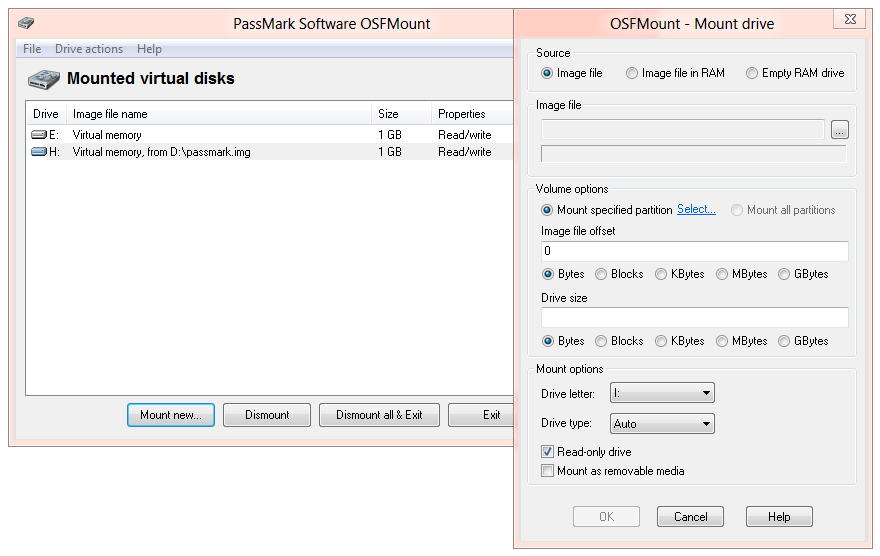
Утиліту OSFMount явно пов'язує якесь спорідненість з ImDisk, що помітно за наявності абсолютно ідентичних опцій у програмах та також інтерфейсу. Однак деякі відмінності між утилітами все ж таки є.
У OSFMount присутній окремий файл, інтерфейс трохи спрощений і більший упор зроблений саме на роботу з RAM-дисками.
Утиліту також можна використовувати для монтування найпоширеніших образів (ISO, NRG, VMDK тощо).
Налаштувань, пов'язаних з автозбереженням, не додалося, але при відключенні диска утиліта запитує, чи варто оновлювати вміст зображення. Цю можливість можна комбінувати із ручним збереженням, яке залишилося на своєму місці.
Єдина претензія до OSFMount, окрім відсутності автоматичного створення RAM-драйву при включенні комп'ютера, як і у випадку з ImDisk, полягає в тому, що при відключенні дисків та деяких інших операціях програма на кілька секунд підвисає, причому, як показує Менеджер задач, у цей момент не відбувається копіювання вмісту пам'яті на жорсткий диск, і що програма зайнята, незрозуміло.
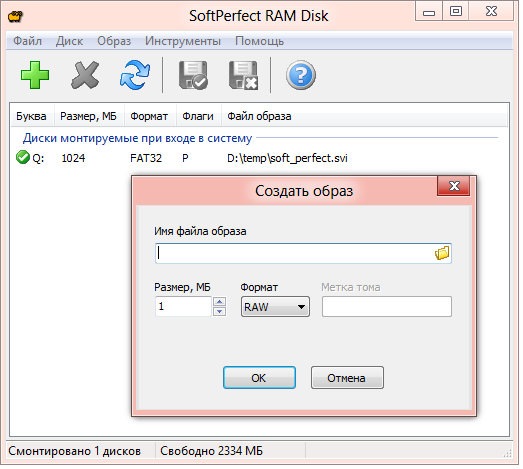
Після роботи з SoftPerfect RAM Disk залишилося враження, що це одна з небагатьох безкоштовних програм, інтерфейс якої намагаються більш-менш привести у відповідність до вимог 2012 року.
Як і у випадку з іншими програмами, SoftPerfect Ram Disk в цілому призначена для роботи з образами власного формату (SVI), зокрема може використовуватися для створення RAM-дисків.
Після запуску програми в головному вікні відображається кількість вільної оперативної пам'яті, що полегшує створення RAM-диска, оскільки відразу зрозуміло, яке обмеження на його максимальний розмір.
Для доступу до деяких опцій програми потрібно створити образ і зберегти його на фізичному диску. Це дозволить включити опцію збереження вмісту RAM-диска у файл.
SoftPerfect RAM Disk дозволяє створювати будь-яку кількість віртуальних дисків без програмних обмежень за розміром.
Серед корисних опцій варто також відзначити: стиснення даних на диску; створення RAM-диска під час запуску системи; очищення диска під час розмонтування; автозбереження через зазначений проміжок часу; редагування шляху до папки Temp; експорт/імпорт усіх настройок для дисків.
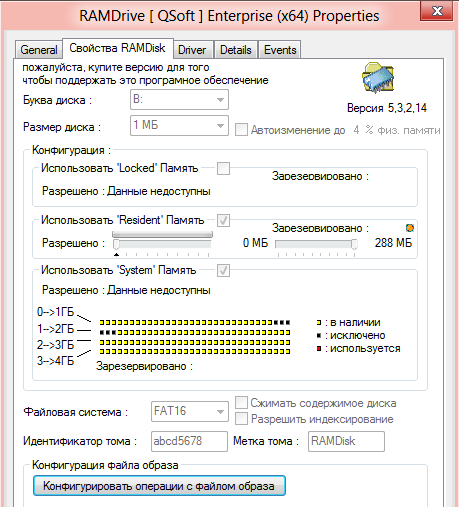
Ця утиліта встановлюється і видаляється майже як справжнє «залізо» через менеджер пристроїв Windows шляхом ручного додавання драйвера в майстрі налаштувань.
Після цього в системі з'являється RAM-диск B: розміром 1 МБ, і для зміни його параметрів необхідно або завантажити окремий файл з сайту розробника, або щоразу відкривати властивості віртуального пристрою в менеджері пристроїв Windows. Інструкцію з встановлення програми та пряме посилання на конфігуратор можна знайти у CHM-файлі.
QSoft RAMDrive може створити лише один RAM-диск у системі, а його розмір нічим програмно не обмежується. У налаштуваннях є опція автоматичної зміни розміру RAM-драйву, проте при її використанні об'єм диска становить 256 МБ і не збільшується після того, як вільне місце підійде до кінця (ймовірно, несумісність з Windows 8 64 біт).
RAMDrive вміє працювати з образами, завантажувати їх при запуску системи та зберігати вміст при розвантаженні драйвера, через певні проміжки часу або за таймером.
На сайті вказано, що російськомовна версія RAMDisk «Enterprise» безкоштовна лише при запуску на локалізованих російськомовних системах, проте використання англомовної Windows 8 під час тестів підтверджує протилежне. Можливо, достатньо того, щоб у налаштуваннях system locale була вказана російська мова.
Важливе уточнення QSoft RAMDrive не брав участі в тестуванні, оскільки програма видавала помилку під час створення RAM-драйву великої ємності (для тестування використовувалися диски об'ємом 1-2 ГБ). Зважаючи на все, це пов'язано з поганою сумісністю програми та Windows 8 64 біт.
Тестування
Із семи відібраних безкоштовних програм з причин, зазначених вище, до тестування дісталися лише чотири. Спочатку планувалося використовувати відразу кілька синтетичних бенчмарків для їх перевірки, проте в процесі тестування виявилося, що багато тестових програм працюють з дисками на дуже низькому рівні і просто не бачать RAM-диски. Саме тому основну інформацію про швидкодію RAM-драйвів було зібрано за допомогою CrystalDiskMark. Тестування проводилося на комп'ютері з 6 ГБ пам'яті та процесором Intel [email protected]ГГц.
Синтетика
CrystalDiskMark показує результати, що добре повторюються, хоча на деяких RAM-дисках і видає два окремих набори цифр, що відрізняються між собою приблизно на двісті мегабайт. Очевидно, це пояснюється використанням у комп'ютері кількох планок пам'яті з різною швидкодією. На діаграмах відображено найкращий результат.
CrystalDiskMark (послідовні операції, МБ/с, більше – краще):
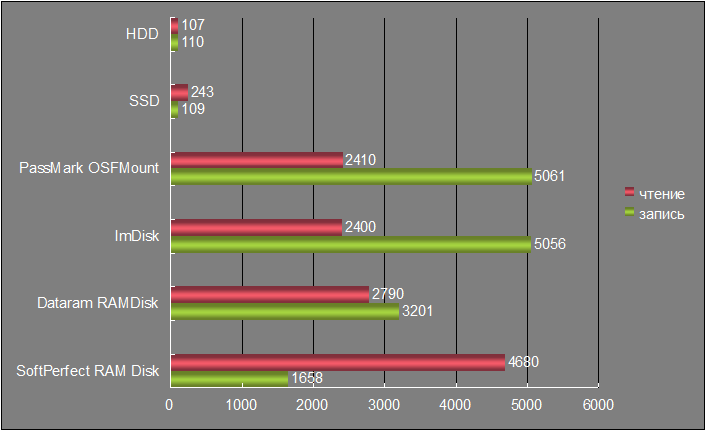
CrystalDiskMark (4K, МБ/с, більше – краще):
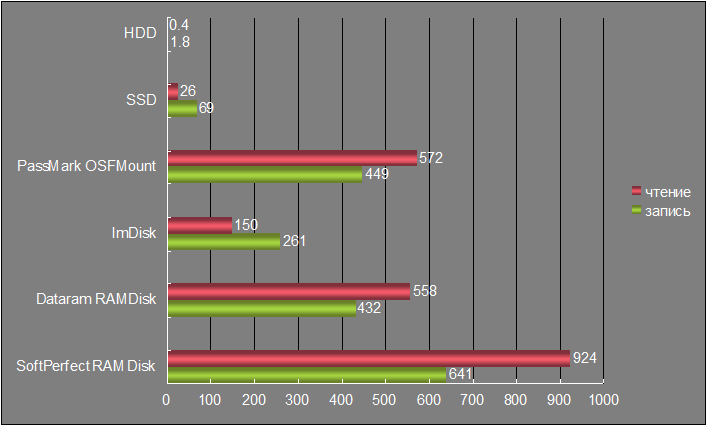
Як видно, показники швидкодії RAM дисків помітно відрізняються, і у зв'язку з тим, що пріоритетною при роботі з ними є швидкість читання, для подальших тестів було залишено безумовний переможець у цій категорії - SoftPerfect RAM Disk, який показав відмінні результати як у послідовному, так і у випадковому читанні (і навіть випадкового запису).
Бенчмарк HD Tune зміг розпізнати лише один із віртуальних дисків, причому він неправильно рапортував його обсяг, тому встановити який саме не вдалося. Тим не менш, за допомогою даного тесту можна порівняти типовий час доступу та завантаження процесора.
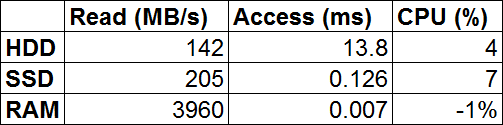
Що стосується завантаження CPU, то для жорсткого диска за даними HD Tune вона склала 4%, для SSD - 7%, а для RAM-диску було отримано помилку, оскільки в результаті стояв мінус один відсоток.
Час запуску програм
Після тестування було відомо, що VLC є однією з найбільш довгозапускних «щоденних» програм, тому порівняння швидкості запуску було проведено лише за її участю.
Час запуску VLC (секунди, менше – краще):
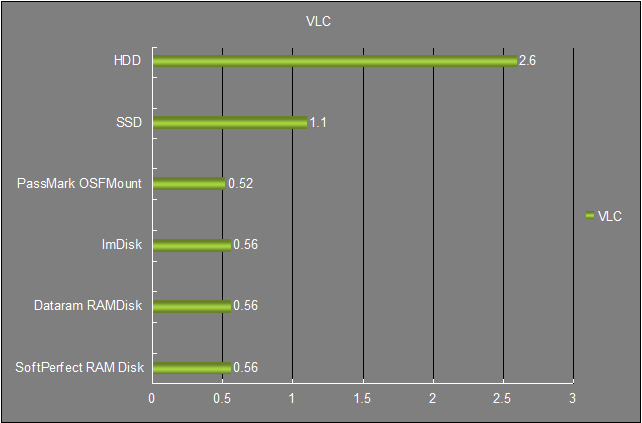
Цілком передбачувано різниця між холодним запуском з RAM-драйву та гарячим запуском з будь-якого носія практично була відсутня, оскільки в обох випадках програма фактично стартувала з оперативної пам'яті. Що стосується швидкодії, то RAM-диск вдвічі випередив навіть SSD, і як уже було сказано, цей час впритул наблизився до часу гарячого запуску, тобто покращувати його далі було нікуди.
Інші завдання
Архівування в zip (швидка компресія, секунди):
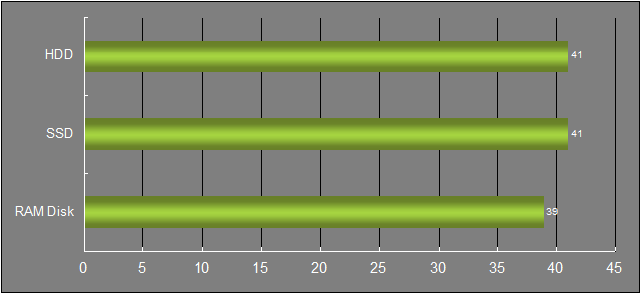
Тестування швидкодії при створенні архіву показало, що «пляшковим шийком» у таких операціях на даний момент є процесор, а не жорсткий диск, оскільки навіть з мінімально можливою zip-компресією файл розміром 1 ГБ архівувався близько 40 секунд на всіх дисках.
Заради справедливості варто зазначити, що в режимі zip store (просто кажучи, без стиску), в якому файл не компресується, а лише копіюється в архів, різниця між різними накопичувачами стала очевидною. Проблема лише у цьому, що у реальних умовах такі завдання велика рідкість.
Архівування в zip (без стиснення, секунди, менше – краще):
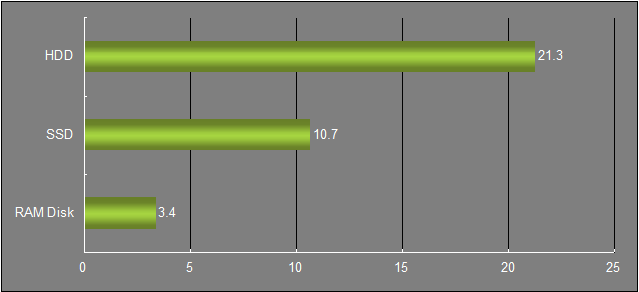
Насамкінець залишено два тести, в яких не були виявлені переваги від використання RAM диска.
Запуск Ubuntu у VirtualBox (образ розміщувався на HDD, SSD і RAM-диску) показав, що тип накопичувача не впливає на швидкість завантаження ОС (~40 сек +/-1 сек), і все знову обмежується швидкодією CPU.
Перевірка часу завантаження ігрових рівнів симулювалася за допомогою найпопулярніших бенчмарків. Враховуючи, що окремі тести в них вантажаться близько десяти секунд, а іноді й більше, порівняння здавалося доречним, проте RAM-диски не покращили цей показник. Мабуть, все ще раз звелося до того, що основне навантаження лягає на процесор, а кількість даних, що завантажуються як у цих бенчмарках, так і в реальних іграх не настільки велике, щоб різниця в швидкості була помітна.
У тестуванні використовувалися: Heaven DX11 Benchmark, 3DMark 06, 3DMark 11, Call Of Pripyat Benchmark.
Що краще, SSD чи RAM-диск?
Ціна
У перерахунку на один гігабайт SSD виходить дешевшим. Починаючи від 500 грн можна докупити 16 ГБ RAM для ПК, проте за ті ж гроші можна взяти хороший SSD на 64 ГБ, а якщо хочеться заощадити, то 32 ГБ накопичувач нескладно знайти і за 400 грн.
RAM-диск
У RAM-диску, за великим рахунком, є лише одна перевага — швидкість, що в кілька разів (іноді на порядок) перевищує швидкість SSD, проте цей потенціал можна розкрити не у всіх завданнях.
Недоліки: необхідність додаткового настроювання деяких програм; невеликий обсяг; енергозалежність (вміст RAM-диска можна періодично записувати у файл-образ, проте це не повноцінна заміна енергонезалежним осередкам пам'яті).
SSD
Твердотільні диски прискорюють усі програми, встановлені на диску, зокрема роботу ОС.
Недоліки
При інтенсивних навантаженнях продуктивність SSD буде нижчою і в цьому випадку він швидше зношується.
Як бачимо, у певних ситуаціях RAM-диски можуть не лише зрівнятися з SSD за продуктивністю, але й помітно оминути їх. Якщо ви стоїте перед вибором: SSD або додаткова пам'ять, ще раз зважте всі плюси та мінуси кожного рішення.






